Како користити Року родитељски надзор
Року пружа приступ хиљадама стриминг садржаја канала, али није сав садржај погодан за све старосне групе. Са Року методама родитељске контроле, родитељи могу да ограниче приступ каналима и садржају који нису прикладни за децу и да спрече децу да додају нежељене канале или плаћене претплате. Ево како да приступите и подесите контроле за своје Року уређај.
Року уређаји не могу да приступе родитељском надзору у оквиру канала трећих страна. Да бисте подесили родитељски надзор на каналима као што су ЈуТјуб, Нетфлик, Хулу, и још много тога, идите директно на подешавања ових апликација.

Како креирати ПИН за Року родитељски надзор
Року уређаји за стриминг немају никакву врсту универзалне родитељске контроле, али коришћењем ПИН-а могуће је ограничити децу да додају канале и купују апликације, филмове и емисије са Року Цханнел Сторе. Ево како:
Пријавите се на свој Року налог преко а смартфон или Интернет претраживач.
-
Под ПИН преференција, изаберите ажурирање.

-
Одаберите подешавања за ПИН. За највиши ниво ограничења приступа изаберите
Увек захтевајте ПИН за куповину и додавање ставки из продавнице канала.
-
Од вас ће бити затражено да креирате ПИН. Унесите и потврдите 4-цифрени ПИН.

Ако већ имате ПИН, можете га променити овде.
-
Под Родитељски надзор за Року канал, изаберите Мала деца, Млада деца, или Тинејџери да захтева ПИН за описани садржај. Изаберите Сачувај промене.

Ово подешавање је посебно за садржај унутар Канал Року.
Сада, ако ваша деца желе да купе филм или додају канал, мораће да од вас траже ПИН, а ви можете да одлучите да ли је садржај одговарајући.
Уклоните канале које сматрате неприкладним
Лако је уклонити све канале којима не желите да ваша деца приступају или додати канали прилагођени деци.
ПИН није неопходан за уклањање канала, тако да свако може да уклони канале из ваше листе.
Помоћу Року даљински или Року Мобиле апликација, изаберите инсталирану апликацију коју желите да уклоните на Року почетној страници.
притисните Опције дугме (*) на вашем Року даљинском управљачу.
-
Изаберите Уклони канал.

-
Изаберите Уклони да потврдите уклањање канала.

Поновите горње кораке за друге канале које желите да уклоните.
-
Ако подесите поставке ПИН-а на свом налогу, биће вам потребан ПИН да бисте поново додали избрисани канал или додали нови канал.

Како сакрити продавницу филмова и ТВ продавницу
Поред уклањања канала, можете сакрити Рокуову филмску продавницу и ТВ продавницу са Року почетне странице, тако да није ту да искушава децу.
На Року почетној страници изаберите Подешавања > Почетни екран.
На Подешавања почетног екрана страницу, изаберите стрелац у десном углу да наставите.
-
На следећој страници изаберите Продавница филмова и ТВ продавница, а затим изаберите Сакрити.
Вратите се на ову страницу у било ком тренутку и изаберите Прикажи да бисте могли да видите Року Мовие Сторе и ТВ Сторе.
Року родитељски надзор на Року телевизорима
Ако имате а Року ТВ, поред горе наведених контрола, контролишете садржај на основу оцене ТВ-а или филма.
-
Идите на Року почетну страницу.

-
Изаберите Подешавања.

-
Изаберите Родитељска контрола.

-
Унесите (или креирајте) свој ПИН.
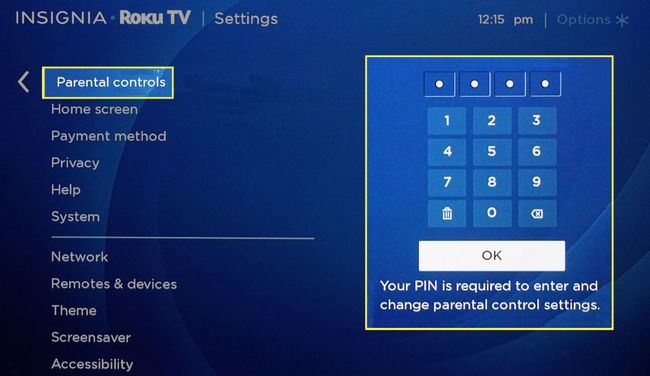
-
Након потврде уноса ПИН-а, бићете одведени на ТВ тјунер страна. Изаберите Омогући родитељски надзор.

-
Померите се надоле до Оцене филмова опцију коју желите да промените. Видећете категорије оцењивања.

-
Изаберите ограничења оцењивања која желите да активирате. Икона катанца ће се појавити десно од описа оцене.

-
Да бисте блокирали неоцењени садржај, укључујући филмове, изаберите Блокирајте све неоцењене програме.
Када се заврше горња два корака, опција блокирања програма или филмова биће недоступна осим ако поново не унесете Року ПИН.
-
Ако желите, изаберите Ресетујте родитељски надзор да бисте уклонили све промене које сте направили.

Ова порука на екрану није доступна на другим Року уређајима.
